XMで口座解約しようとしても、手順が分からなくて後回しにしていませんか?
「面倒くさそうだから、口座解約はまた今度に…」
と後回しにして不要な口座を90日以上放置していると、毎月$5ずつ資金残高が減っていく「休眠口座」になってしまいます。
「休眠口座」になると復帰する手間と合わさり、ますます後回しにしてしまいます。
そこで今回は、以下の内容を具体的にご紹介していきます!
この記事でわかること
- XM「デモ口座」「リアル口座」の解約手順
- 口座解約前に絶対確認しておきたい5つのポイント
筆者(ぺーやん)はXMを中心に、8年間トレードしている実績があります。
この記事を読めば、口座解約は後回しにせずに完了できますので、口座が「休眠口座」になる心配もなくなります!
XMの口座解約手順

口座解約を間違った手順で行うと下記のエラーが出てしまい、中断せざるを得ない可能性があります。
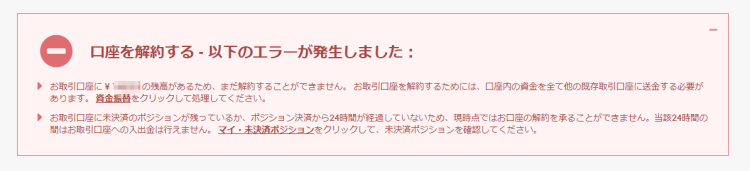
エラーなく進めるには、以下の5つの手順で行えばOKです。
XM口座解約手順
手順1 保有ポジションが無いかを確認
手順2 資金移動する(複数口座の場合)
手順3 口座から全出金する
手順4 24時間経過させる
手順5 リアル口座・デモ口座の解約(「リアル口座」と「デモ口座」の2通り)
「手順5」では、
- 「リアル口座」
- 「デモ口座」
によって解約手順が異なります。
解約したい口座がどちらなのか、一度確かめてから「手順5」を行いましょう。
手順1 保有ポジションが無いかを確認
まずは、口座内に保有ポジションが無いかを確認します。
1.「会員ページ」で
- 「MT4/MT5 ID(リアル口座)」
- 「パスワード」
を入力して、「ログイン」をクリックします。

出典元:XM公式サイト
2.「オプションを選択する」をクリックして、「保有ポジション」を選択します。

出典元:XM公式サイト
3.「保有ポジション」画面で、「予約注文はありません」が確認できればOKです。

出典元:XM公式サイト
手順2 資金移動する(複数口座に限る)
口座解約したい場合、口座内の残高を「0」にする必要があります。
複数口座を所有している場合に限りますが、解約する口座から解約しない口座へ全資金を移しておきましょう。
資金移動の方法は、下記の記事をご参照ください。
手順3 口座から全出金する
複数口座を所有していない場合は、口座から全出金して残高を「0」にしておきましょう。
口座から出金する方法は、下記の記事をご参照ください。
手順4 24時間経過させる
手順1~3で「決済・資金移動・全出金」が完了します。
しかし「決済・資金移動・全出金」をしてから24時間経過させないと、XMでは解約を受理してくれません。
手順1~3をしたばかりなら、日を改めて手順5から解約の続きを行いましょう。
手順5-1 リアル口座の解約
リアル口座の解約は、およそ5分で完了します。
1.「会員ページ」で
- 「MT4/MT5 ID(リアル口座)」
- 「パスワード」
を入力して、「ログイン」をクリックします。

出典元:XM公式サイト
2.「オプションを選択する」をクリックして、「口座を解約する」を選択します。

出典元:XM公式サイト
3.「取引口座を解約する」ボタンをクリックします。
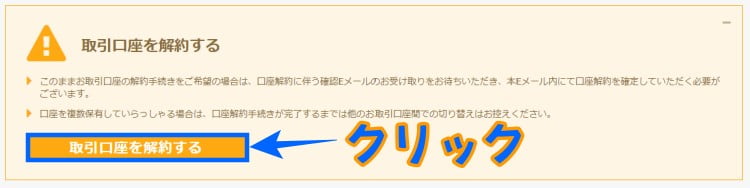
出典元:XM公式サイト
4.解約メールが登録メールアドレスに届きます。
メール内にある解約予定の「口座番号」を確認して、「取引口座を解約する」ボタンをクリックします。
5.XMページに移りますので、「取引口座を解約する」ボタンをクリックします。
6.登録メールアドレスに「XM取引口座を解約しました」というタイトルのメールが着信しますので、確認します。
手順5-2 デモ口座の解約
デモ口座の解約は、およそ3分で完了します。
デモ口座は90日放置すれば自動的に閉鎖状態になります。
しかしデモ口座の所有数は「最大5口座」までなので、空きを素早く作りたいなどの理由があるなら、XMサポートへデモ口座解約を連絡する必要があります。
XMサポートへデモ口座解約を依頼する場合は、解約したい口座の
- 「口座番号」
- 「解約希望」
を伝えるだけでOKです。
口座解約前に確認しておきたいポイント5つ

XMで口座解約する前に確認しておきたいポイントは5つあり、全部クリアしておけば口座解約がスムーズに行えます。
XM口座解約前に確認したいポイント
ポイント1 ポジションを全て閉じる
ポイント2 口座残高とボーナスは「0」にする
ポイント3 出金処理を完了させる
ポイント4 決済・資金移動・出金から24時間経過させる
ポイント5 リアル口座解約の受理時間は所有口座数で決まる
ポイント1 ポジションを全て閉じる
ポジションがある状態で口座解約しようとしても、下記のエラーが発生します。
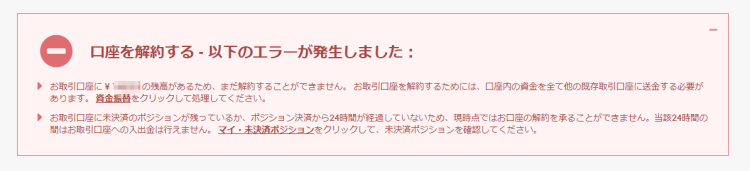
出典元:XM公式サイト
口座解約手順の「手順1 保有ポジションが無いかを確認」で、保有ポジションがないかを確認できます。
もし保有ポジションがある場合は、MT4/MT5でポジションをすべて決済しておきましょう。
ポイント2 口座残高とボーナスは「0」にする
口座残高がある状態だと、エラーになって口座解約できません。
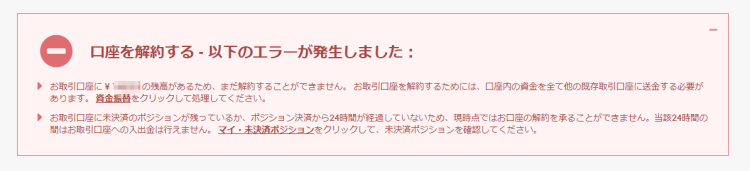
出典元:XM公式サイト
また、口座解約するとボーナスは強制的に「0」になります。
ボーナスは使い切ってしまうか、他の口座へできるだけ資金移動しておきましょう。
口座間での口座残高やボーナス移動の方法は、下記の記事をご参照ください。
ポイント3 出金処理を完了させる
出金依頼をしてもスグに出金がされる訳ではありませんので、その間は口座解約ができません。
以下の手順で、出金依頼が完了したかを確認できます。
1.「会員ページ」で
- 「MT4/MT5 ID(リアル口座)」
- 「パスワード」
を入力して、「ログイン」をクリックします。

出典元:XM公式サイト
2.「オプションを選択する」をクリックして、「出金履歴」を選択します。

出典元:XM公式サイト
3.「処理中の出金」タブをクリックして、「期間を選択する」から「本日」に設定します。
「検索結果はありませんでした」と表示されればOKです。

出典元:XM公式サイト
ポイント4 決済・資金移動・出金から24時間経過させる
ポジションを全て決済したり、資金移動や出金で口座残高を「0」にしたりしてから24時間経過させないと、エラーになって口座解約できません。
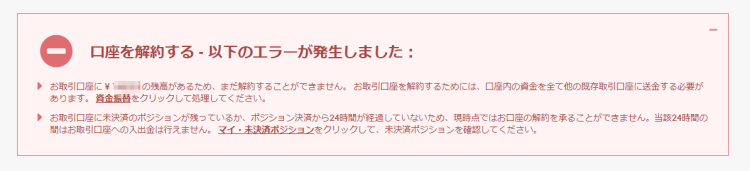
出典元:XM公式サイト
これはXMの仕様なので、もし思い当たる場合は、残りの解約手続きを後日に回しましょう。
ポイント5 リアル口座解約の受理時間は所有口座数で決まる
リアル口座解約の受理時間は、解約時点での所有口座数によって決まります。
リアル口座解約の受理時間と所有口座数の関係
- 複数口座の内の1つを解約=即時
- 1つだけの口座を解約=丸1日
口座を複数所有しているなら、リアル口座の解約手順5-1の「取引口座を解約する」ボタンをクリックした時点で、即時に口座解約がされます。
しかし所有口座が1つだけなら、リアル口座の解約手順5-1の「取引口座を解約する」ボタンをクリックしたとしても、24時間以内に「会員ページ」へログインすることで、自動的に解約をキャンセルできます。
つまり、1つだけしかない口座を解約する場合は、丸1日以上経過させる必要があります。
XMの口座解約手順|辞める前に絶対確認したいポイント6つ|まとめ
ここまでの内容をまとめると、以下の通りです。
XMの口座解約手順|辞める前に絶対確認したいポイント5つ|まとめ
- 口座解約手順は5つあり、手順1~4は「リアル口座」「デモ口座」で共通
- 口座解約前に確認ポイントを押さえておかないと、エラーで口座解約ができない
- 最後の口座解約ならログインするだけで「解約キャンセル」が可能
XMで複数口座があればやれる事は増えますが、口座があり過ぎると資金管理はしづらくなります。
「断捨離」ではありませんが、不要な口座があるならそのままにしておかず、ササっと解約してスッキリさせておきましょう。
不要な口座を解約するだけで資金管理が楽になり、トレードに集中できますよ♪